nerfstudio × Volinga AI で撮影したNeRF作品をUE5で表示する!!
こんにちは!!Asterです!!!
本日はnerfstudio × Volinga AI で撮影したNeRF作品をUE5で表示までの流れを記事にしました.
お手軽にできますので,ぜひご覧ください.
nerfstudioとは
Nerfstudioは、様々なNeRFを使用することができるプラットフォームです。
nerfstudioは以下のNeRFのモデルを使用することができます.(2023/05/24調べ)
Included Methods
・Instant-NGP
・Mip-NeRF
・NeRF
・Nerfacto
・TensoRF
Third-party Methods
・Tetra-NeRF
・Instruct-NeRF2NeRF
・K-Planes
・LERF
Volinga AIとは
Volinga AIは、メディアプロダクションのための最初のプロフェッショナルなNeRF Suiteです。
nerfstudioと掛け合わせることで、UE5内でNeRFを表示することができます。
nerfstudioでまずは画像データで学習させよう
nerfstudioの環境構築に関しては,こちらからご覧ください。
ns-train volinga --data /path/to/your/data --vis viewer
でまずは、学習しましょう。
コマンドを実行すると以下のような画面になると思います。

緑の枠で出てる以下のようなURLをwebで見るとこんな感じで見れると思います。
https://viewer.nerf.studio/versions/23-05-15-1/?websocket_url=ws://localhost:7007

学習が終わるまで待ちましょう。

上記の画像のように学習が終わったら、
nerfstudio\outputs\colmap\volinga\2023-06-17_215753\nerfstudio_models
この階層にある.ckptファイルがあるのを確認します。この.ckptファイルをVolinga AIで使います。

Volinga AIにアップロードしよう。
まずはこちらでBeta waitlistに登録しましょう。(近々waitlist登録いらなくなるかも)

登録して、waitlistが通ったら、アカウントを作成しましょう.

Invitation Codeに関しては、メールで送られてくるはずです。

アカウントを作成したら、Login しましょう。
Loginしたら、こんなページになるはずです。
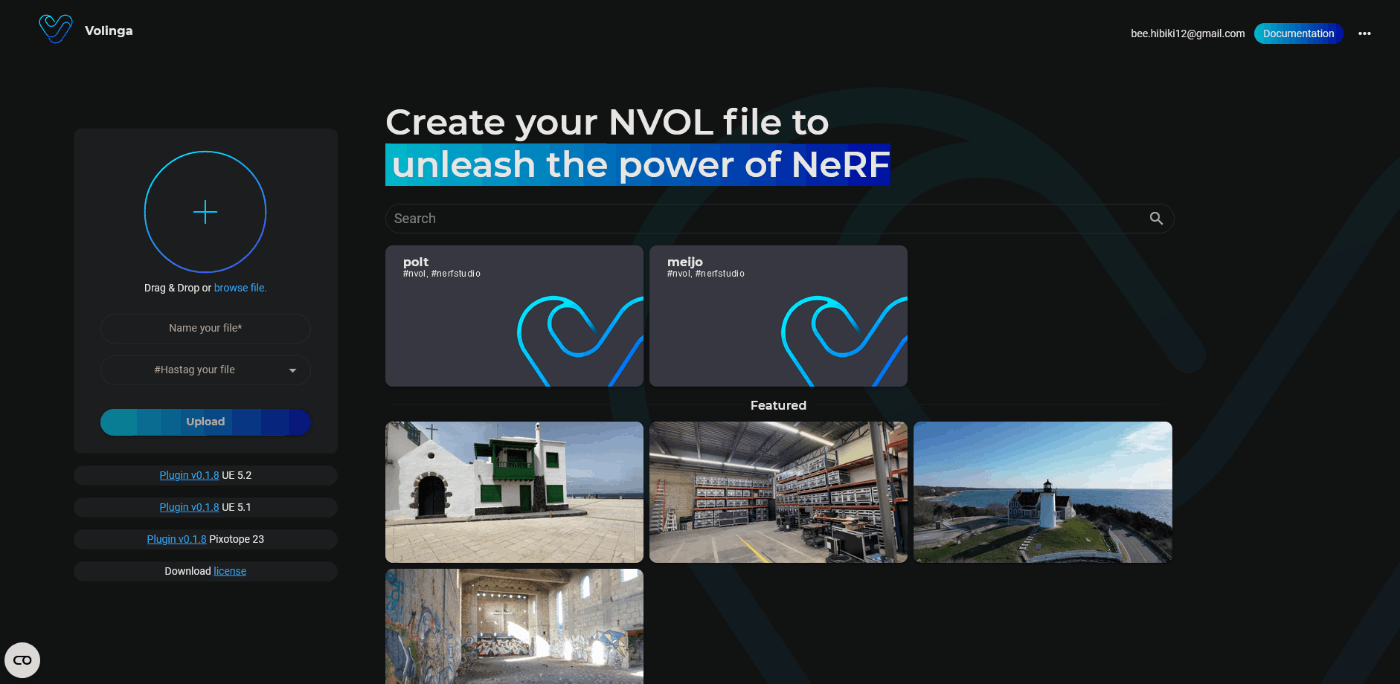
このページの赤枠の部分にnerfstudioで出力したcheckpoint(.ckptファイル)をDrag &Drop しましょう。

名前は適当に入れて、Hastagに関しては #nerfstuio #nvol を入れておきましょう。
そしたらUpLoadしてください。
UpLoadするとこんな画面になると思います。

しばらくwebブラウザを閉じずに待ってください。
UpLoadが終わったら、
次はUnreal Engine5内でNeRFを表示出来るようにしましょう。
Unreal Engine5内でNeRFを表示する!
まず、必要なものをダウンロードしましょう.
この赤枠の中にある。UEのバージョンに合うPluginと 一番下のliceseをクリックして、ダウンロードしましょう。
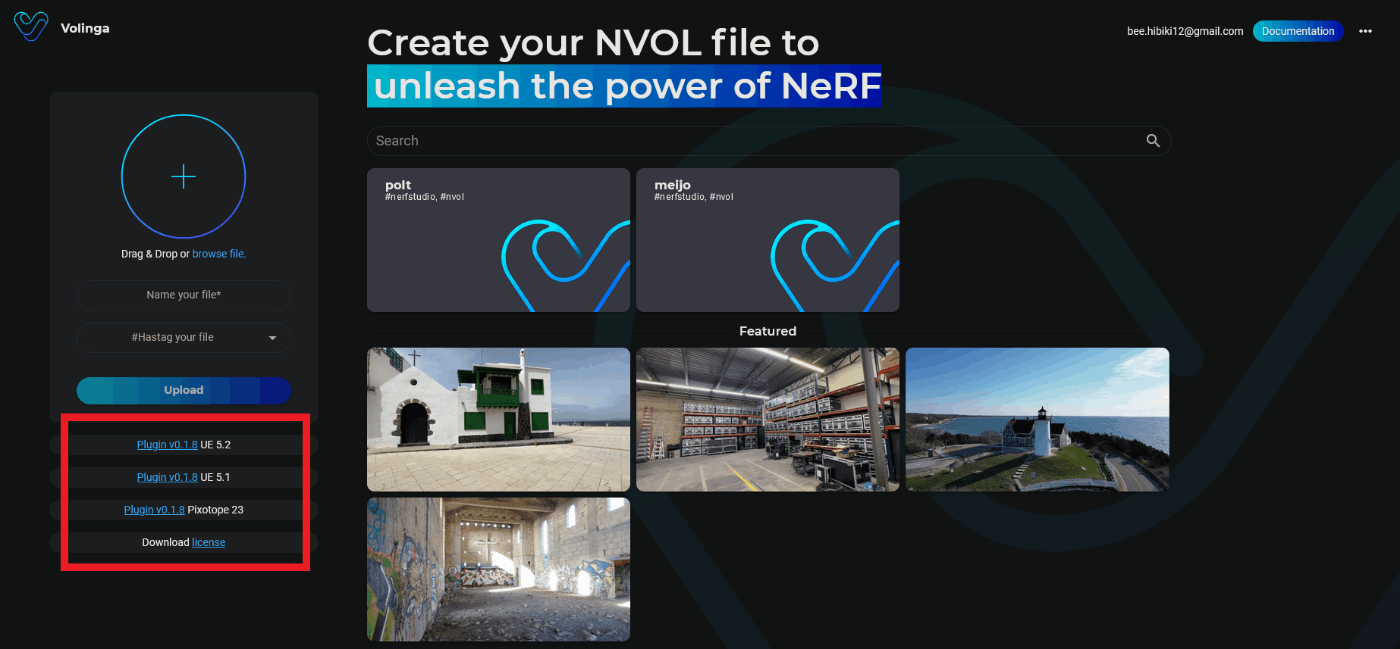
そしたらUE5でプロジェクトを作りましょう.
今回はVirtual Productionのプロジェクトで作りました。

プロジェクトが立ち上がったら、まずは、Pluginを入れましょう。
Pluginは、先ほどダウンロードしたPluginをUE5内に追加しましょう。
入れ終わるとこんな感じでvolingaのPluginが出てくるようになるはずです。
checkButtonをチェックをつけて一度プロジェクトを終了してください。

次にlicenseを登録します。Pluginを入れるとこのようにVolingaRendererのフォルダが出来ると思います。この時、プロジェクトのフォルダではなく、UE5そのもののフォルダなのでご注意ください。

この階層にLicenseというフォルダを作成し、
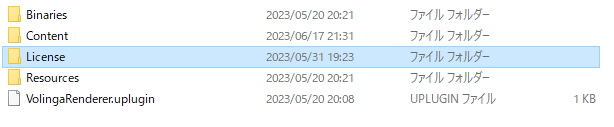
先ほどダウンロードしたLicense.incファイルをいれてください。

次にプロジェクト内の設定をしていきます。
Projectを立ち上げたら、VolignaAIでダウンロードしたnvolファイルをコンテンツフォルダ下に入れましょう。

次にActorを追加で以下の二つがあるか確認します。

次に上記のVolinga Base Actorをアウトライナーの方にDrag & Dropしましょう。

次にVolinga Base Actorの詳細画面のVolinga ConfigをICVFXに変更しましょう。

次に,Volinga RendererのNVOLに先ほど入れたnvolファイルを設定しましょう。
入れたら、矢印ボタンも押して適用させましょう。

次に下の赤枠のボタンを押してください。

すると以下のようにUE5内でNeRFが見れるようになると思います。
#まとめ
今回は、nerfstudio×VolingaAIによるUE5内でのNeRFをやりました!!
今後もNeRFの発信をしてきます!!
Discussion
May I ask why I didn't see the Beta waitlist on the registration page and didn't see the download license after logging in to my account